Retirer weknow.ac (Instructions de suppression) - Mise à jour Déc 2018
Guide de suppression de weknow.ac
Quel est weknow.ac?
Weknow.ac — un browser hijacker qui promeut MacKeeper et d'autres utilitaires suspects de désinstallation d'applications Mac
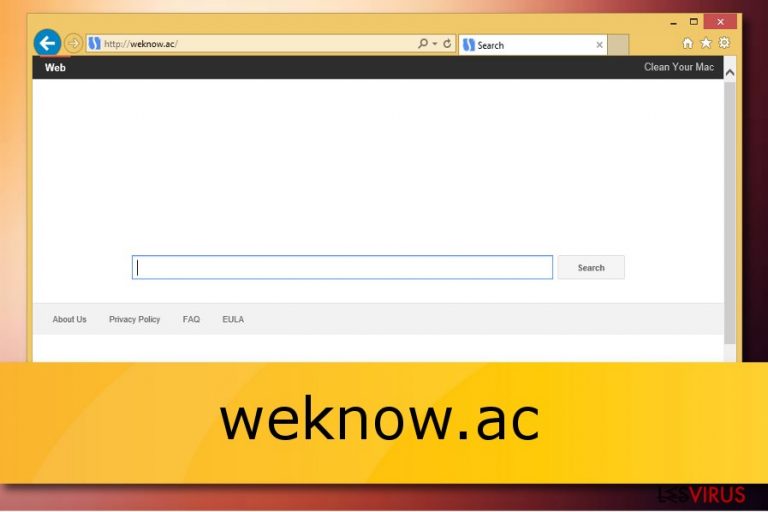
Weknow.ac est un faux moteur de recherche sur le Web créé par weknow – un développeur basé en Israël qui utilise de nombreuses techniques pour promouvoir son produit. Comme pour chumsearch.com, cette application est considérée comme un browser hijacker car elle se propage via le faux Adobe Flash Player et modifie la page d'accueil, le moteur de recherche par défaut et l'adresse du nouvel onglet sur Google Chrome. Dans Safari, le virus modifie les favoris et n'altère pas le moteur de recherche par défaut. Cependant, il est également configuré pour lancer les signets au démarrage de Safari. En outre, l'application douteuse commence à afficher des liens sponsorisés faisant la promotion de MacKeeper et d'autres outils de nettoyage pour Mac et redirige toutes les requêtes de recherche vers WebCrawler. Nous ne recommandons PAS de faire confiance à Weknow AC ou de l'utiliser comme moteur de recherche par défaut, car vous pourriez vous retrouver avec un malware. N'oubliez pas que les résultats de la recherche sont modifiés, de sorte qu'ils peuvent contenir des liens non sécurisés ou des informations trompeuses.
| Nom | weknow.ac |
|---|---|
| Type | Browser hijacker |
| Degré de préjudice | Élevé. Affecte le système de manière active |
| Système affecté | |
| Navigateurs affectés | Chrome, Firefox, Safari |
| Détails collectés |
|
| Pour éviter le risque | Éloignez-vous des sites douteux, n'utilisez pas d'installateurs secondaires, téléchargez et installez un antivirus. |
| Se propage via | Offres groupées de logiciels, annonces malveillantes faisant la promotion d'un faux lecteur Adobe Flash, etc. |
| Processus de suppression | Utilisez FortectIntego pour vous débarrasser complètement du PPI |
Contrairement à la plupart des autres browser hijackers, celui-ci ne concerne que les utilisateurs de MacOS, même si cela ne signifie pas que les développeurs ne créeront pas de version compatible avec les systèmes Windows. Les applications de piratage de navigateur telles que weknow.ac sont livrées avec de fausses annonces ou des offres groupées de logiciels. Voici l'un des exemples :
En naviguant sur Chrome il y a deux jours, j'ai commis l'erreur idiote de cliquer sur une fenêtre de téléchargement Flash et j'ai immédiatement remarqué des signes d'infection par ce malware.
Cependant, les offres groupées de logiciels est la méthode de distribution la plus répandue du PPI. Pour générer des revenus, les développeurs du virus Weknow.ac utilisent diverses technologies de suivi, telles que les balises Web, les cookies de suivi, JavaScript et autres. À l'aide de ces outils, divers détails non-personnels sont transférés aux auteurs de l'application. Les informations incluent :
- Informations concernant le poste de la victime;
- Applications utilisées;
- Signets;
- Requêtes de recherche;
- Sites Web visités et durée de la visite;
- Interactions de l'utilisateur sur les réseaux sociaux;
- Liens suivis;
- Adresse IP;
- Fournisseur de services Internet (FSI), etc.
Tandis que la plupart de ces données ne soient pas personnellement identifiables, des informations personnelles sont également collectées :
Bien que nous n'ayons pas l'intention de collecter des informations personnellement identifiables «IPI» (sauf à des fins d'enregistrement et d'assistance aux utilisateurs telles comme énoncées dans la présente politique de confidentialité), les données collectées peuvent inclure des IPI.
Ces données incluent :
- Adresse électronique;
- Numéros de sécurité sociale;
- Numéros de carte de crédit;
- Informations de connexion, etc.
Il est essentiel de garder vos informations personnelles en lieu sûr et de ne pas les divulguer sur des sites tiers où weknow.ac pourrait vous réorienter.
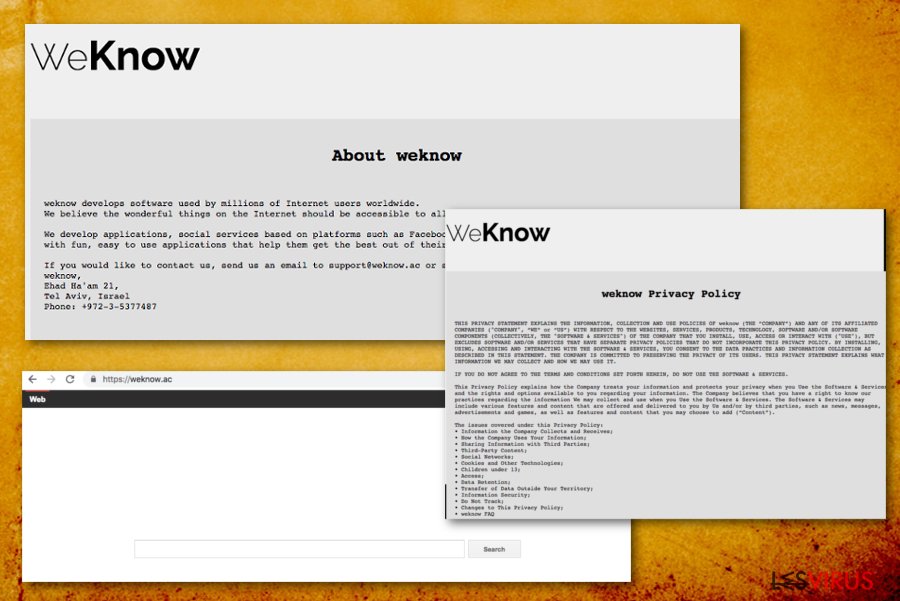
Pour éviter cette fuite de données, supprimez Weknow.ac en éliminant manuellement la menace ou en utilisant un logiciel de sécurité professionnel. Nous vous suggérons d'utiliser FortectIntego, bien que vous puissiez utiliser tout autre anti-malware de votre choix.
De plus, le hijack de Weknow.ac peut entraîner de nombreuses réorientations vers des sites Web suspects. Ce type de pages peut même contenir des composants dangereux (tels que des enregistreurs de frappe, des ransomware, des crypto-mineurs ou des chevaux de Troie). Dans certains cas, vous pourriez infecter votre ordinateur avec ces programmes malveillants et endommager des fichiers système, ce qui pourrait entraîner une perte de données personnelles.
Dans l’ensemble, nous vous recommandons de supprimer Weknow.ac de votre ordinateur dès que possible. Les publicités agaçantes, les ralentissements du système et même les fuites potentielles d’informations sont quelque chose que vous pouvez rencontrer quotidiennement. Ainsi, vous êtes mieux sans l'application indésirable sur votre PC.
Toutefois, dans certaines situations, vous pourriez être confronté à des problèmes liés à la réparation de votre système, car les logiciels malveillants We Know ont tendance à modifier les politiques de Chrome ou les signets Safari pour les lancer une fois le navigateur démarre. Dans ce cas, la réinstallation du navigateur Web serait le meilleur recours.

Techniques d'infiltration du browser hijacker et moyens de l'éviter
Selon les professionnels de la technologie, les programmes potentiellement indésirables sont regroupés dans des packages de logiciels gratuits ou de shareware. Ces applications gratuites accessibles en ligne peuvent contenir des composants optionnels pouvant être supprimés avant la fin de l'installation. Malheureusement, les développeurs omettent souvent de divulguer les informations, et demandent de manière trompeuse aux utilisateurs d'utiliser les modes d'installation Recommandé ou Rapide.
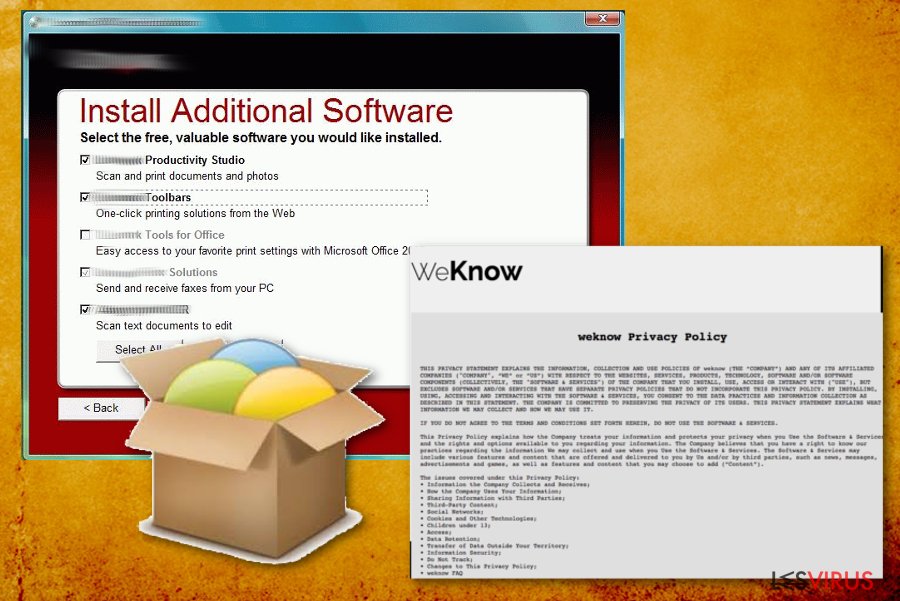
Pour éviter les infections des browser hijackers, suivez ces instructions :
- Lorsque vous installez un logiciel gratuit, optez toujours pour les paramètres d'installation avancés ou personnalisés. Supprimez ensuite tous les composants facultatifs avant la finalisation de l'installation de l'application souhaitée.
- Évitez de naviguer sur des sites Web douteux, ainsi que sur des domaines de partage de fichiers;
- Téléchargez et installez un programme antivirus sur votre ordinateur. S'il est mis à jour, il peut détecter même les menaces les plus récentes.
- Enfin, soyez attentif et ne faites pas confiance à tout ce qui vous est suggéré sur Internet.
Éliminez rapidement le faux moteur de recherche Weknow.ac
Pour supprimer Weknow.ac manuellement, vous devez éliminer toutes les extensions du navigateur et les applications suspectes que vous ne reconnaissez pas. Pour cela, suivez notre guide étape par étape sous cet article. Assurez-vous que vous exécutez chaque étape avec beaucoup de prudence. Si vous faites des erreurs, le virus Weknow.ac pourrait revenir.
Si vous souhaitez une suppression rapide du virus we.know.ac, envisagez de télécharger et d'installer un anti-malware. Choisissez l'un des programmes mentionnés ci-dessous, téléchargez-le et mettez-le à jour. Ces outils élimineront la cyber-menace en quelques minutes. Si vous avez eu du mal avec l'ensemble de la procédure, utilisez le guide vidéo présenté ci-dessous.
Vous pouvez supprimer les dégâts causés par le virus à l'aide de FortectIntego. SpyHunter 5Combo Cleaner et Malwarebytes sont recommandés pour détecter les programmes potentiellement indésirables ainsi que les virus avec tous leurs fichiers et les entrées de registre qui y sont liées.
Guide de suppression manuel de weknow.ac
Désinstallation à partir de Windows
Afin de supprimer weknow.ac des machines Windows 10/8, veuillez suivre les étapes suivantes :
- Saisissez Panneau de configuration dans la barre de recherche Windows et appuyez sur Entrée ou cliquez sur le résultat de la recherche.
- Sous Programmes, sélectionnez Désinstaller un programme.

- Sélectionnez dans la liste les entrées relatives à [titre] (ou tout autre programme suspect récemment installé).
- Faites un clic droit sur l'application et sélectionnez Désinstaller.
- Si le Contrôle de compte d'utilisateur s'affiche, cliquez sur Oui.
- Patientez jusqu'à ce que le processus de désinstallation soit terminé et cliquez sur OK.

Si vous êtes un utilisateur de Windows 7/XP, suivez les instructions suivantes :
- Cliquez sur Démarrer Windows > Panneau de configuration situé dans le volet de droite (si vous êtes un utilisateur de Windows XP, cliquez sur Ajout/Suppression de programmes).
- Dans le Panneau de configuration, sélectionnez Programmes > Désinstaller un programme.

- Choisissez l'application indésirable en cliquant dessus une fois.
- En haut, cliquez sur Désinstaller/Modifier.
- Dans l'invite de confirmation, choisissez Oui.
- Cliquez sur OK une fois que la suppression est terminée.
Désinstallation depuis Mac
Si vous avez une infection de browser hijacker sur votre système Mac, suivez ces instructions afin de vous en débarrasser :
Supprimer des éléments du dossier Applications :
- Dans la barre de Menu, sélectionnez Aller > Applications.
- Dans le dossier Applications, repérez toutes les entrées associées.
- Cliquez sur l'application et déplacez-la vers la Corbeille (ou cliquez avec le bouton droit de la souris et sélectionnez Déplacer vers la Corbeille).

Pour supprimer complètement une application indésirable, vous devez accéder aux dossiers Application Support, LaunchAgents et LaunchDaemons et supprimer les fichiers correspondants :
- Sélectionnez Aller > Aller au dossier.
- Saisissez /Bibliothèque/Application Support et cliquez sur Aller ou appuyez sur Entrée.
- Dans le dossier Application Support, repérez les entrées suspectes, puis supprimez-les.
- Accédez maintenant aux dossiers /Bibliothèque/LaunchAgents et /Bibliothèque/LaunchDaemons de la même manière et supprimez tous les fichiers .plist associés.

Réinitialiser MS Edge/Chromium Edge
Supprimer les extensions indésirables de MS Edge :
- Sélectionnez Menu (les trois points horizontaux du haut à droite de la fenêtre du navigateur) et choisissez Extensions.
- Sélectionnez dans la liste l'extension et cliquez sur l'icône de l'Engrenage.
- Cliquez sur Désinstaller en bas.

Effacer les cookies et autres données du navigateur :
- Cliquez sur Menu (les trois points horizontaux du haut à droite de la fenêtre du navigateur) et sélectionnez Confidentialité, recherche de services.
- Sous Effacer les données de navigation, choisissez Choisir les éléments à effacer.
- Sélectionnez tout (à l'exception des mots de passe, quoique vous puissiez également inclure les licences des médias si nécessaire) et cliquez sur Effacer.

Restaurer les nouveaux paramètres de l'onglet et de la page d'accueil :
- Cliquez sur l'icône Menu et choisissez Paramètres.
- Trouvez ensuite la section Au démarrage.
- Cliquez sur Désactiver si vous avez trouvé un domaine suspect.
Réinitialiser MS Edge si les étapes ci-dessus n'ont pas fonctionné :
- Appuyez sur Ctrl + Maj + Échap pour ouvrir le Gestionnaire des tâches.
- Cliquez sur la flèche Plus de détails située en bas de la fenêtre.
- Sélectionnez l'onglet Détails.
- Faites maintenant défiler vers le bas et localisez chaque entrée avec le nom Microsoft Edge. Faites un clic droit sur chacune d'entre elles et sélectionnez Fin de tâche pour arrêter le fonctionnement de MS Edge.

Si cette solution ne vous a pas aidé, vous devez utiliser une méthode avancée de réinitialisation Edge. Gardez à l'esprit que vous devez sauvegarder vos données avant de procéder à la réinitialisation.
- Tâchez de trouver le dossier suivant sur votre ordinateur: C:\\Users\\%username%\\AppData\\Local\\Packages\\Microsoft.MicrosoftEdge_8wekyb3d8bbwe.
- Appuyez sur Ctrl + A sur votre clavier pour sélectionner tous les dossiers.
- Faites un clic droit sur ces derniers et choisissez Supprimer

- Faites maintenant un clic droit sur le bouton Démarrer et choisissez Windows PowerShell (Admin).
- Lorsque la nouvelle fenêtre s'ouvre, copiez et collez la commande suivante, puis appuyez sur la touche Entrée :
Get-AppXPackage -AllUsers -Name Microsoft.MicrosoftEdge | Foreach {Add-AppxPackage -DisableDevelopmentMode -Register “$($_.InstallLocation)\\AppXManifest.xml” -Verbose

Instructions pour le navigateur Edge basé sur Chromium
Supprimer les extensions de MS Edge (Chromium) :
- Ouvrez Edge et cliquez sur Paramètres > Extensions.
- Supprimez les extensions indésirables en cliquant sur Supprimer.

Effacer les données du cache et du site :
- Cliquez sur Menu et accédez aux Paramètres.
- Sélectionnez Confidentialité et recherche de services.
- Sous Effacer les données de navigation, choisissez Choisir les éléments à effacer.
- Sous Intervalle de temps, choisissez À tout moment.
- Sélectionnez Effacer maintenant.

Réinitialiser MS Edge basé sur Chromium :
- Cliquez sur Menu et sélectionnez Paramètres.
- Sur le côté gauche, choisissez Rétablir les paramètres.
- Sélectionnez Rétablir la valeur par défaut des paramètres.
- Confirmez avec Réinitialiser.

Réinitialiser Mozilla Firefox
Si weknow.ac fait l'activité malveillante sur votre navigateur Mozilla Firefox, envisagez de la supprimer en suivant les instructions ci-dessous :
Éliminer les extensions dangereuses :
- Ouvrez le navigateur Mozilla Firefox et cliquez sur Menu (trois lignes horizontales en haut à droite de la fenêtre).
- Sélectionnez Modules complémentaires.
- Dans cette section, sélectionnez les extensions qui sont liées à [titre] et cliquez sur Supprimer.

Réinitialiser la page d'accueil :
- Cliquez sur les trois lignes horizontales en haut à droite pour ouvrir le menu.
- Choisissez Options.
- Sous les options de la page d'accueil, indiquez votre site préféré qui s'ouvrira chaque fois que vous ouvrirez une nouvelle fenêtre de Mozilla Firefox.
Effacer les cookies et les données du site :
- Cliquez sur Menu et choisissez Options.
- Allez à la section Vie privée et sécurité.
- Faites défiler vers le bas jusqu'à localiser Cookies et données du site.
- Cliquez sur Effacer les données…
- Sélectionnez Cookies et données du site, ainsi que Contenu Web en cache et appuyez sur Effacer.

Réinitialiser Mozilla Firefox
Si [titre] n'a pas été supprimé après avoir suivi les instructions ci-dessus, réinitialisez Mozilla Firefox :
- Ouvrez le navigateur Mozilla Firefox et cliquez sur Menu.
- Cliquez sur Aide, puis sur Informations de dépannage.

- Dans la section Donner un coup de jeune à Firefox, cliquez sur Réparer Firefox…
- Une fois que la fenêtre contextuelle s'affiche, confirmez l'action en appuyant sur Réparer Firefox – cela devrait compléter la suppression de [titre].

Réinitialiser Google Chrome
Supprimez le PPI de Google Chrome en consultant ces instructions :
Supprimer les extensions malveillantes de Google Chrome :
- Ouvrez Google Chrome, cliquez sur Menu (trois points verticaux dans le coin supérieur droit) et sélectionnez Plus d'outils > Extensions.
- Dans la nouvelle fenêtre qui s'ouvre, vous verrez toutes les extensions installées. Désinstallez tous les plugins suspects en cliquant sur Supprimer.

Effacer le cache et les données web de Chrome :
- Cliquer sur Menu et choisissez Paramètres.
- Sous Confidentialité et sécurité, sélectionnez Effacer les données de navigation.
- Sélectionnez Historique de navigation, Cookies et autres données du site, ainsi que Images et fichiers en cache.
- Cliquez sur Effacer les données.

Modifier votre page d'acceuil:
- Cliquez sur Menu et choisissez Paramètres.
- Recherchez les sites suspects dans la section Au démarrage.
- Cliquez sur Ouvrir une page spécifique ou un ensemble de pages et cliquez sur trois points pour accéder à l'option Supprimer.
Réinitialiser Google Chrome :
Si les méthodes précédentes n'ont pas été d'un grand secours, réinitialisez Google Chrome pour éliminer tous les composants:
- Cliquez sur Menu et sélectionnez Paramètres.
- Dans la section Paramètres, faites défiler vers le bas et cliquez sur Avancé.
- Faites défiler vers le bas et localisez la section Réinitialiser et nettoyer.
- Cliquez à présent sur Restaurer les paramètres par défaut.
- Validez en cliquant sur Réinitialiser les paramètres pour terminer la suppression de [titre].

Réinitialiser Safari
Supprimer les extensions indésirables de :
- Cliquez sur Safari > Preferences…
- Dans la nouvelle fenêtre, choisissez Extensions.
- Sélectionnez les extensions indésirable associées à [titre] and sélectionnez Désinstaller.

Effacer les cookies et les autres données du site web de Safari :
- Cliquez sur Safari > Effacer l'historique…
- Dans le menu déroulant sous Effacer, sélectionnez tout l'historique.
- Validez en cliquant sur Effacer l'historique.

Réinitialiser Safari si les étapes ci-dessus n'ont pas été utiles :
- Cliquez sur Safari > Préférences…
- Accédez à l'onglet Avancé.
- Cochez le menu Afficher le développement dans la barre de menu.
- Dans la barre de menu, cliquez sur Développer, puis sélectionnez Vider les caches.

Après la désinstallation de ce programme potentiellement indésirable (PUP) et fixation de chacune de vos navigateurs web, nous vous recommandons d'analyser votre système de PC avec un anti-spyware de bonne réputation. Cela vous aidera à vous débarrasser des traces de Registre weknow.ac et permettra également d'identifier les parasites connexes ou les infections malware possible sur votre ordinateur. Pour cela, vous pouvez utiliser nos cotés malware remover: FortectIntego, SpyHunter 5Combo Cleaner ou Malwarebytes.
Recommandé pour vous
Optez pour un bon navigateur web et améliorez votre sécurité grâce à un outil VPN
L'espionnage en ligne a connu ces dernières années une forte montée en puissance et les gens se montrent de plus en plus intéressés par les moyens de protéger leur vie privée en ligne. Le choix du navigateur le plus sûr et le plus confidentiel est l'un des moyens les plus simples afin de renforcer la sécurité.
Toutefois, il est possible de renforcer la protection et de créer une pratique de navigation totalement anonyme à l'aide du VPN Private Internet Access. Ce logiciel réachemine le trafic à travers différents serveurs, dissimulant ainsi votre adresse IP et votre géolocalisation. Grâce à la combinaison d'un navigateur web sécurisé et d'un VPN d'accès privé à Internet, vous pourrez naviguer sur Internet sans avoir le sentiment d'être espionné ou ciblé par des criminels.
Sauvegarder les fichiers pour une utilisation ultérieure, en cas d'attaque par un malware
Les problèmes de logiciels générés par des logiciels malveillants ou la perte directe de données due au cryptage peuvent entraîner des problèmes avec votre appareil voire des dommages permanents. Lorsque vous disposez de sauvegardes adéquates et à jour, vous pouvez facilement récupérer après un tel incident et reprendre le travail.
Il est crucial de créer des mises à jour de vos sauvegardes après toute modification sur l'appareil, afin de pouvoir revenir au point sur lequel vous travailliez lorsque des logiciels malveillants ont modifié quoi que ce soit ou que des problèmes avec l'appareil ont entraîné une corruption des données ou des performances.
Lorsque vous disposez de la version précédente de chaque document ou projet important, vous évitez ainsi toute frustration et toute panne. Cela s'avère pratique lorsque des logiciels malveillants surgissent de nulle part. Utilisez Data Recovery Pro pour la restauration du système.
